10 Best Reverse Video Editors på Windows / Mac / Online / iOS / Android
Omvendt video er en videodisplayteknik, hvorved videoen afspilles fra sidste ramme til den første. Omvendt videoeffekt er interessant, selv anvendt i nogle berømte film. Ønsker du at skabe omvendt videoeffekt ved hjælp af dine familie videoer? En god omvendt video editor kan hjælpe dig med at opnå en sådan effekt nemt. Og vi vil vise dig de bedste 10 bedste omvendte videoredigerere i dette indlæg.
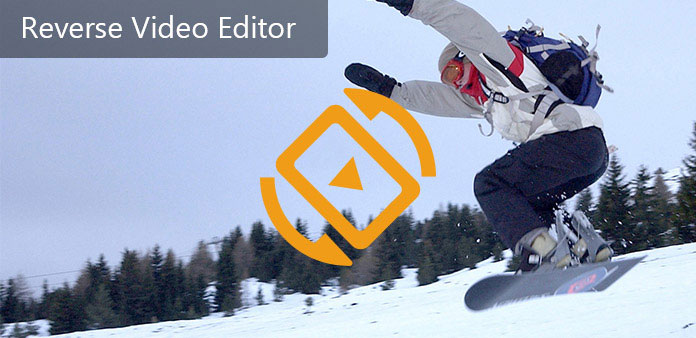
Del 1: Reverse video editor software
1. Bedste omvendt video editor: Tipard Video Converter Ultimate
Tipard Video Converter Ultimate er den bedste omvendte videoredigeringsredaktør på markedet, da den har mange professionelle funktioner samt er nem at bruge.

- 1. Opret video omvendt effekt med et enkelt klik.
- 2. Import næsten alle videoformater, herunder HD, 4K og Ultra 4K videoer.
- 3. Tilbyde omfattende video- og lydredigeringsværktøjer, som roter, flip, beskær, fusioner videoer med enkle trin.
- 4. Dekorer dine videoer med specielle videoeffekter, brugerdefineret vandmærke og tekst.
- 5. Forhåndsvisning af videoeffekterne i realtid.
- 6. Konverter videoer til almindeligt anvendte videoformater eller hent lyd fra en video.
Tipard Video Converter Ultimate er i et ord værd at prøve for både Windows og Mac-brugere.
2. Easy Video Reverser - Reverse Video Editor til pc
Nem Video Reverser er et brugervenligt program til at vende afspilningen af forskellige aspekter inden for en mediefil. Her er nøglefunktionerne i reverse video editor.
- 1. Et enkelt klik for at vende en videofil eller et videoklip.
- 2. Fjern eller gengiv lyd, eller hold lydens oprindelige tilstand.
- 3. Tilpas rammestørrelsen.
- 4. Opret hurtig eller langsom bevægelse.
FORDELE
- 1. Interfacet er intuitivt.
- 2. Det understøtter flertallet af mediekodeker.
ULEMPER
- 1. Det kræver abonnement.
- 2. Denne omvendte videoredigering er ikke kompatibel med Windows 10 / 8 / 8.1.
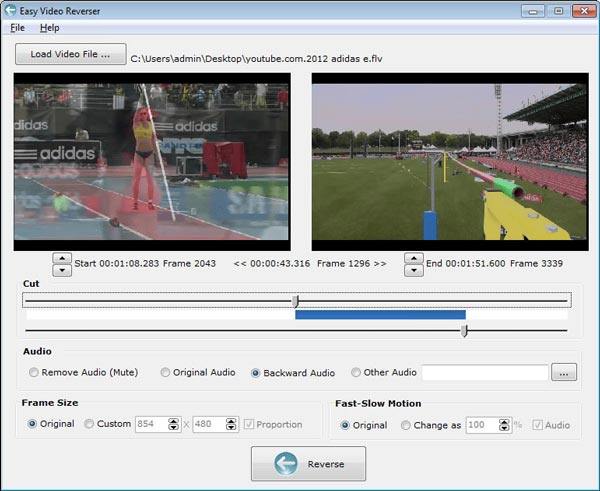
3. iClooPlayer - Reverse Video Editor til pc
iClooPlayer er ikke kun en multimedieafspiller, men også en omvendt video editor. Dets hovedtræk omfatter:
- 1. Giv høj hastighed videokamera analyse.
- 2. Optimer synligheden af videoer.
- 3. Afspilning af videobilledet efter ramme frem eller tilbage.
- 4. Fokuser på et bestemt element i videoen.
FORDELE
- 1. Interfacet er intuitivt.
- 2. Det understøtter flertallet af mediekodeker.
ULEMPER
- 1. Det er et betalt program.
- 2. iClooPlayer understøtter ikke Windows 10.
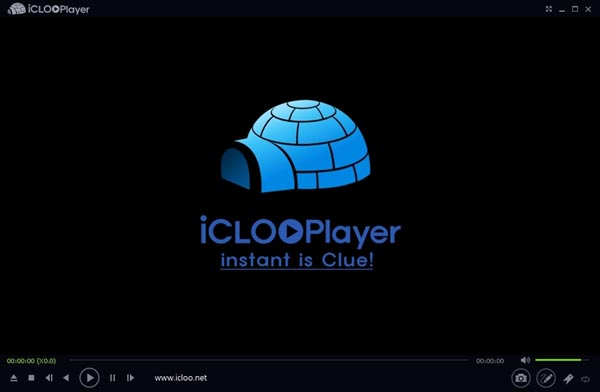
4. VideoPad Video Editor - Reverse Video Editor til Mac
VideoPad Video Editor er en alsidig omvendt video editor. Dens grundlæggende funktioner omfatter:
- 1. Rediger videooptagelser og lyd på tidslinjen.
- 2. Vend et videoklip og en lyd sammen eller separat.
- 3. Tilbyde en bred vifte af videoeffekter og overgange.
- 4. Konverter video til Windows, Mac eller bærbare enheder.
FORDELE
- 1. Denne videoredigerer integrerede omfattende redigeringsværktøjer.
- 2. Det er kompatibelt med både Windows og Mac OS.
ULEMPER
- 1. Interfacet er lidt rodet.
- 2. For begyndere er programmet svært at forstå.
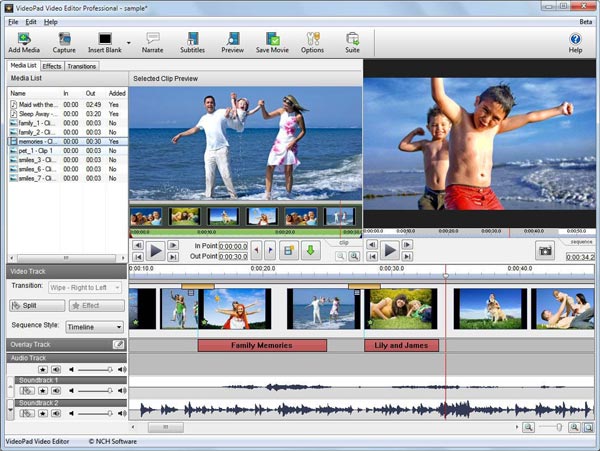
5. Movavi Video Editor - Reverse Video Editor til Mac
Movavi Video Editor er en anden all-in-one reverse video editor. Dets hovedtræk omfatter:
- 1. Omvend videoen eller et klip af videofilen.
- 2. Import videoen på tidslinjen til redigering yderligere.
- 3. Dekorer videoen med tekst, effekter, overgange og billeder.
- 4. Støt både Windows og Mac.
FORDELE
- 1. Grænsefladen er kortfattet.
- 2. Det kunne importere omfattende videoformater.
ULEMPER
- 1. Programmet er stort og en CPU æder.
- 2. Det er ikke stabilt.
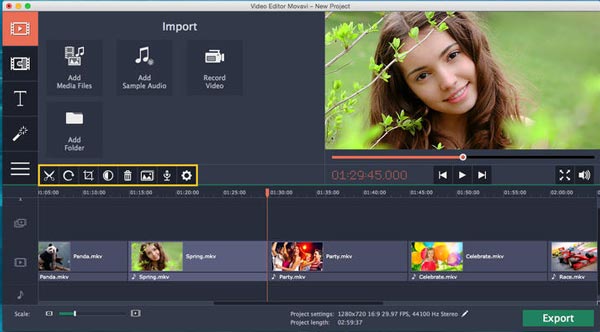
6. Ezgif.com - Reverse Video Editor Online
Hvis du foretrækker at vende video editor online, Ezgif er et godt valg. Dens enkle funktioner omfatter:
- 1. Upload en videofil fra computer eller URL.
- 2. Omvendt lyden med video sammen i et tryk.
- 3. Beskær, roter eller resize den omvendte video.
- 4. Konverter output til MP4 eller GIF.
FORDELE
- 1. Denne online video editor tilbyder en bred vifte af værktøjer.
- 2. Video upload og omdrejningshastighed er høj.
ULEMPER
- 1. Det kunne kun vende en video op til 100MB.
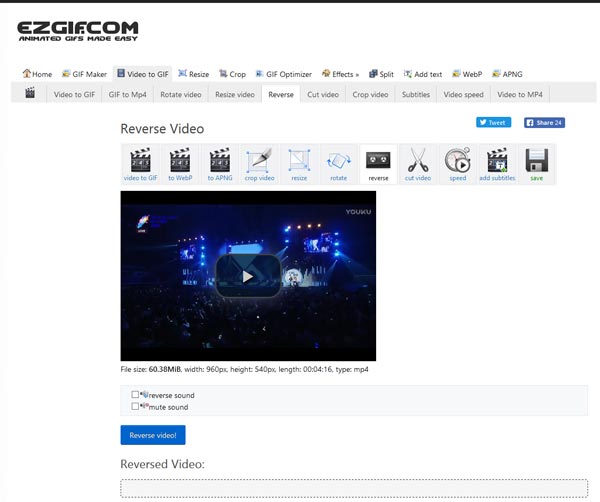
7. VideoReverser.com - Reverse Video Editor Online
VideoReverser er et andet simpelt værktøj til at skabe omvendt video online. Du kan finde funktionerne i reverse video editor.
- 1. Importer en video fra websted eller harddisk.
- 2. Omdrej en video med et klik.
- 3. Fjern lyd fra den omvendte video.
FORDELE
- Interfacet er nemt at navigere.
ULEMPER
- Den største videofil understøttes kun 10MB.
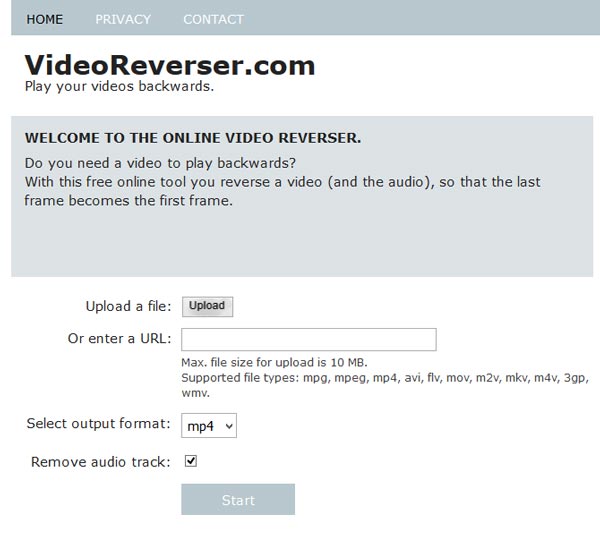
8. Reverse Video - Reverse Video Editor til Android og iOS
Reverse Video er et simpelt værktøj til at skabe video-omvendt effekt på Android-smartphone. Nøglefunktionerne omfatter:
- 1. Omvendt video og opret en ny videofil.
- 2. Opret en video indeholder reverse frames og original one.
- 3. Forhåndsvisning af outputet før du gemmer.
FORDELE
- 1. Det er et freeware.
- 2. Interfacet er brugervenligt.
ULEMPER
- 1. Denne video omvendt editor er stor.
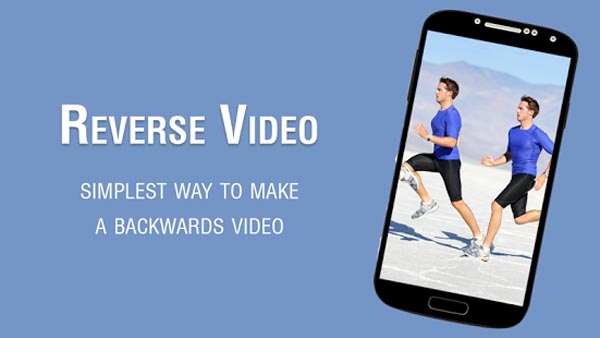
9. Reverse Movie FX - Reverse Video Editor til Android og iOS
Reverse Movie FX er en anden omvendt videoredigeringsprogram til Android-enheder. Dens funktioner omfatter:
- 1. Optag en video for at vende tilbage.
- 2. Lav en omvendt video i et tryk.
- 3. Tilføj lyd til den omvendte video.
FORDELE
- 1. Det er gratis.
- 2. Awesome værktøj til at gøre det sjovt.
ULEMPER
- 1. Udgangskvaliteten er ikke særlig god.
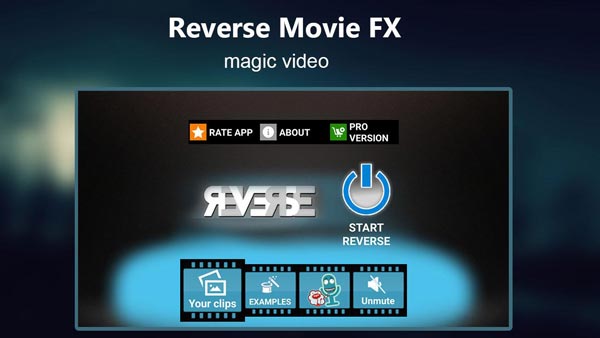
10. Video Toolbox - Reverse Video Editor til Android og iOS
Video Toolbox er en nyttig omvendt video editor til iOS-enheder. Dens grundlæggende funktioner omfatter:
- 1. Vend et videorammer i et tryk.
- 2. Rediger videoen med filtre, undertekst, klip og andet værktøj.
- 3. Ændre bevægelseshastigheden som du ønsker.
FORDELE
- 1. Det giver en bred vifte af videoredigeringsværktøjer.
- 2. Outputkvaliteten er god.
ULEMPER
- 1. Det skal købes i app.
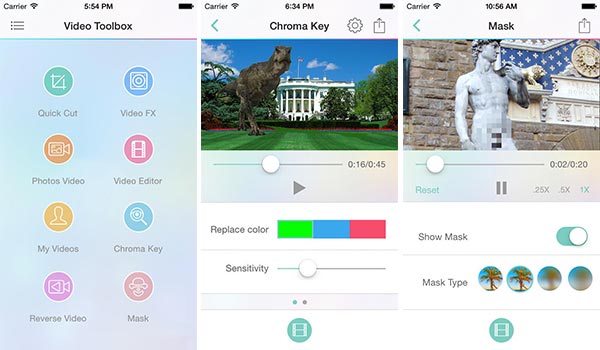
Del 2: Sådan laver du en omvendt video
Hvis du er klar til at lave en omvendt video alene, lad os starte det lige nu.
Importer videoen for at vende tilbage
Start Tipard Video Editor efter at have installeret den på din computer, træk og slip den video, du vil vende tilbage til bibliotekets vindue, sæt det i tidslinjen.
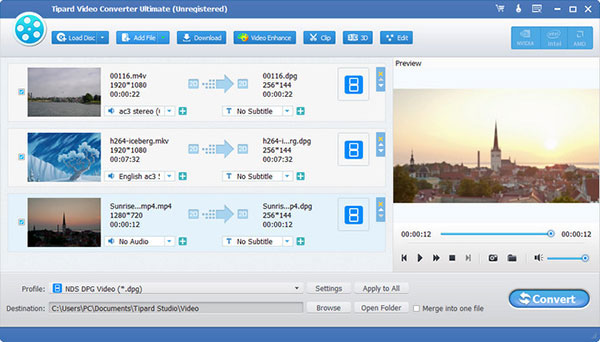
Omvend videoen ind på klik
Klik på "Rediger" -menuen på øverste bånd for at åbne værktøjskassen, og kryds derefter afkrydsningsfeltet "Afspil videoklip i omvendt" og klik på "OK" for at bekræfte ændringerne.
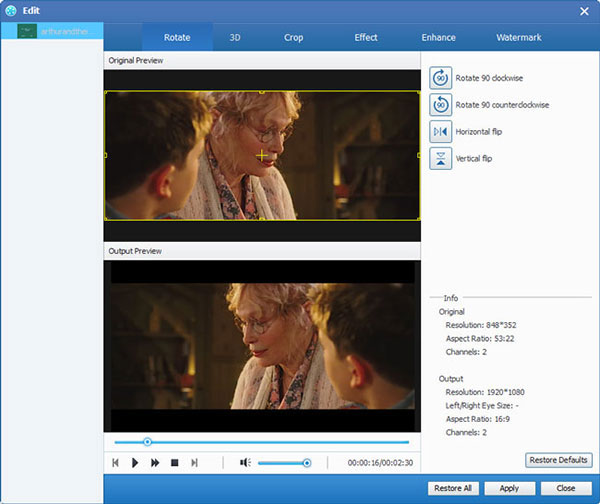
Eksporter den omvendte video
Hvis du er tilfreds med resultatet, skal du gå til "Export"> "Opret video", vælg et videoformat og gem det til harddisk eller del det til sociale medier.
Del 3: Ofte stillede spørgsmål om reverse video editor
Kan du vende video i Movie Maker?
Der er faktisk ingen omvendt funktion fra Windows Movie Maker. Du kan dog tage skærmbilleder og arrangere skærmbillederne af videoen i omvendt rækkefølge. Bare tilføj en video i Windows Movie Maker, og tag snapshot for videoen ramme for ramme. Tilføj derefter de snapshots, som du tog fra den sidste til den første i redigeringsområdet for at vende videoen. Du skal være opmærksom på, at det vil være 0.08 sekunder senere i tidskoden, og i 12 billeder i sekundet, 0.04 i 24 billeder i sekundet.
Hvad betyder omvendt video?
Omvendt video, også kaldet invertervideo eller inversvideo eller omvendt skærm, viser videoen, hvorved baggrunds- og tekstfarveværdierne inverteres. Det bruges ofte i softwareprogrammerne som et visuelt hjælpemiddel til at fremhæve et valg.
Hvordan reverserer jeg en video på min telefon?
For at vende en video på din telefon har du brug for video-reverse apps på din telefon. Tag Reverse Movie FX som et eksempel for at vende video til Android. Bare tilføj videoen fra din telefon, og foretag de omvendte indstillinger for at vende videoen øjeblikkeligt på din telefon. Lignende trin fungerer for iPhone, mens du bruger Video Toolbox til at vende video.
Konklusion
Nu kan du få fat i 10s bedste omvendte videoredigerere til Windows, Mac, online, Android og iOS. Når du vil lave en omvendt video, skal du bare hente dit yndlingsværktøj baseret på vores behov. Du vil opdage, at omvendt videoeffekt ikke er så vanskelig som du troede, og det er fuld af sjov. Og hvis du leder efter det bedste valg, anbefales Tipard Video Converter Ultimate.







